本教程主要利用Flash 8制作一个“时空穿梭”效果动画,不涉及Action Script,比较简单,也很实用,新手朋友可以学习这种制作方法,希望大家能喜欢!
完成效果如下:
新建Flash文件,设置好属性,引入自己喜欢的一张图片作背景。修改时间轴的图层1名称为background,导入图片:

建立一个图层命名为picture然后导入一幅图片,图片你可以通过Photoshop等图像处理软件编辑:

选择该图,按F8转变为元件,名称为picture_mc,类型为影片剪辑。选择该影片剪辑,然后按Ctrl+C复制该元件,然后插入一个图层按Ctrl+Shift+V粘贴到当前位置。
锁定background层和picture层,选择最上面的层,改名为effect层,按Ctrl+F3打开属性面板:
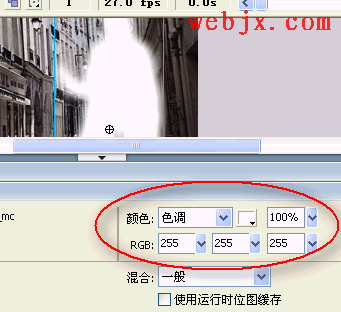
选择滤镜:模糊,设置如下,效果大家就可以直接看到了:
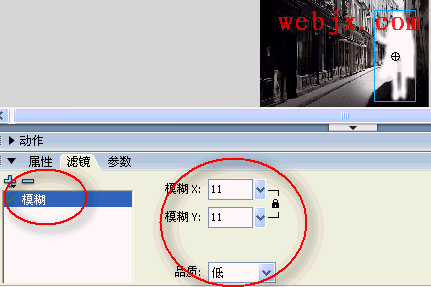
按F6十次,插入10个关键帧,效果:
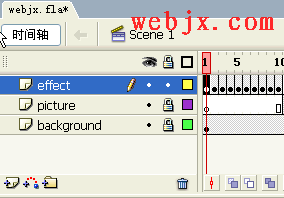
分别设置2、4、6、8关键帧选择该影片剪辑,设置其Alpha为0%。
解锁picture层,移动第1帧到第11帧:
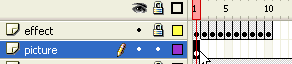
选择第11帧,然后选择人物元件设置滤镜:
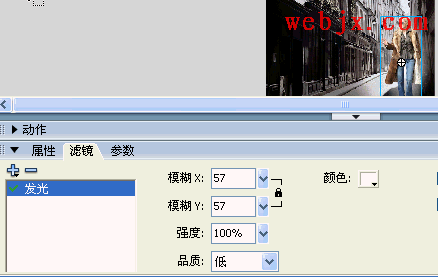
然后在12帧处插入关键帧去掉发光滤镜,然后在第60帧处按F6插入关键帧。锁定picture层,解锁effect层,选择第11到60帧,按F7插入空白关键帧:

选择第61帧按F6插入关键帧,之后选择1到10帧然后右击复制帧
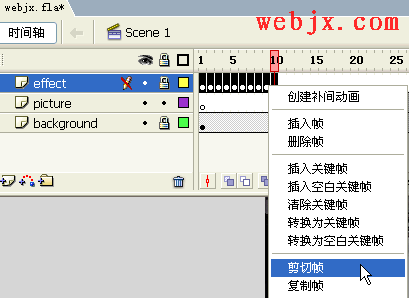
然后再回到61帧,右击然后选择粘贴帧命令。
这是我们制作的效果就出现了!然后重复上面的步骤,注意使用属性面板确定影片剪辑的宽、高和位置(X,Y)就可以了!最后你可以按Ctrl+Enter测试效果了。
教程结束,以上就是利用Flash 8制作一个美女“时空穿梭”动画特效过程,希望对大家有所帮助!
【教你用Flash 8制作一个美女“时空穿梭”动画特效】相关文章:
